- 系统
- 教程
- 软件
- 安卓
时间:2020-07-09 来源:u小马 访问:次
我们在使用Win10系统的时候,有时候下载东西后提示下载的文件有病毒已被删除的问题,win10下载文件提示有病毒已被删除怎么办呢?就此问题,小编为大家带来了Win10下载文件提示有病毒已被删除的解决办法,一起来看看吧。
解决方法:
1、开始>设置>Windows Defender (找不到Windows Defender的话,就在搜索栏中进行搜索)
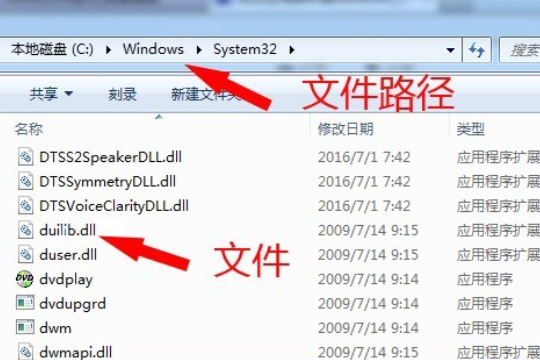
2、Windows Defender>打开Windows Defender 安全中心>切换到"病毒和威胁防护">"病毒和威胁防护"设置。
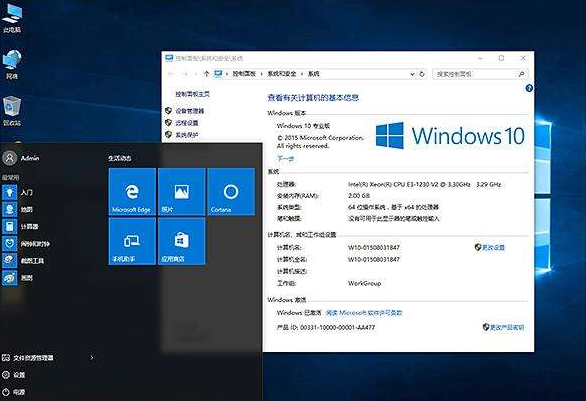
3、添加排除项,可按以下4种方式指定:文件,文件夹,文件类型,进程。
将激活工具所在文件夹添加到排除项里面,就OK了
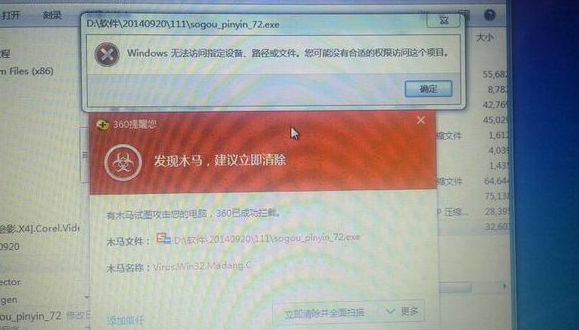
以上内容就是教你Win10下载文件提示有病毒已被删除的办法,如果你也遇到了这样的问题,不要着急,按照小编的方法操作就能解决了,如果您想要了解更多Win10方面的技巧,请关注win10镜像官网~~~~





